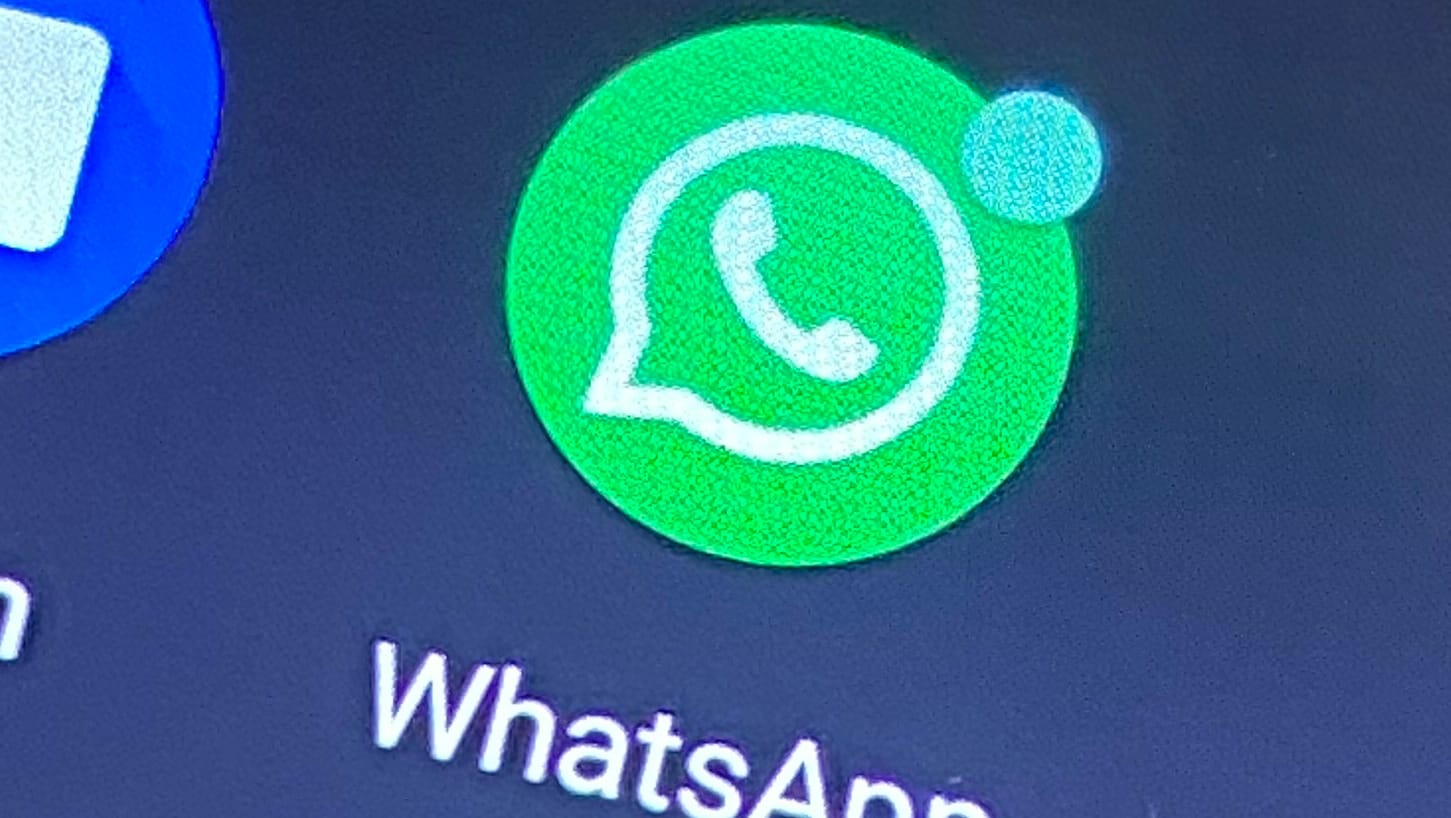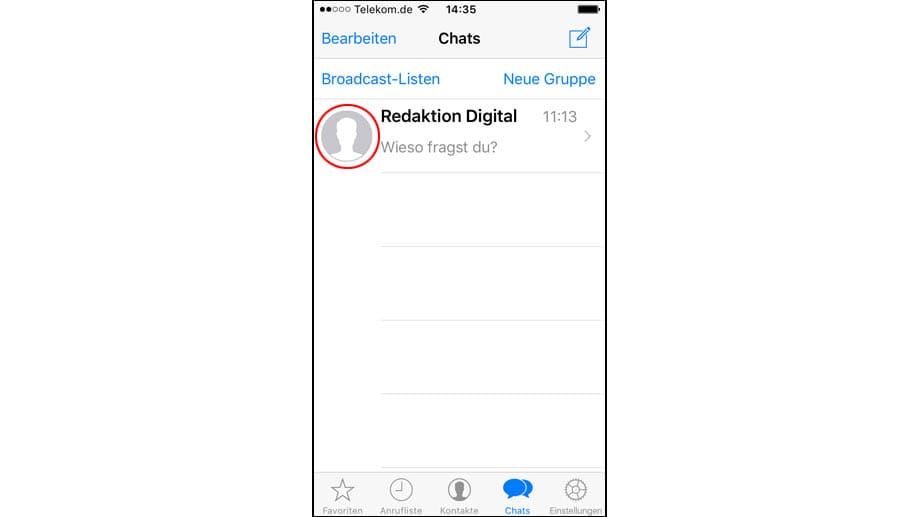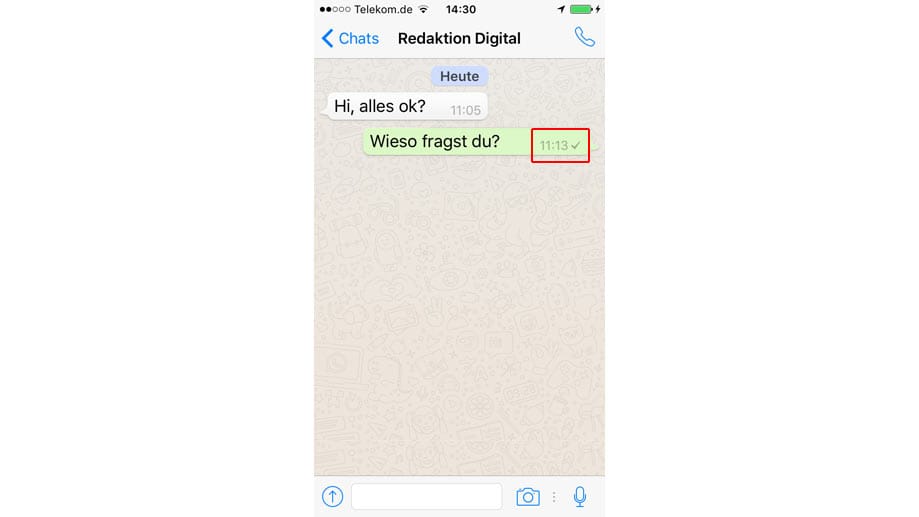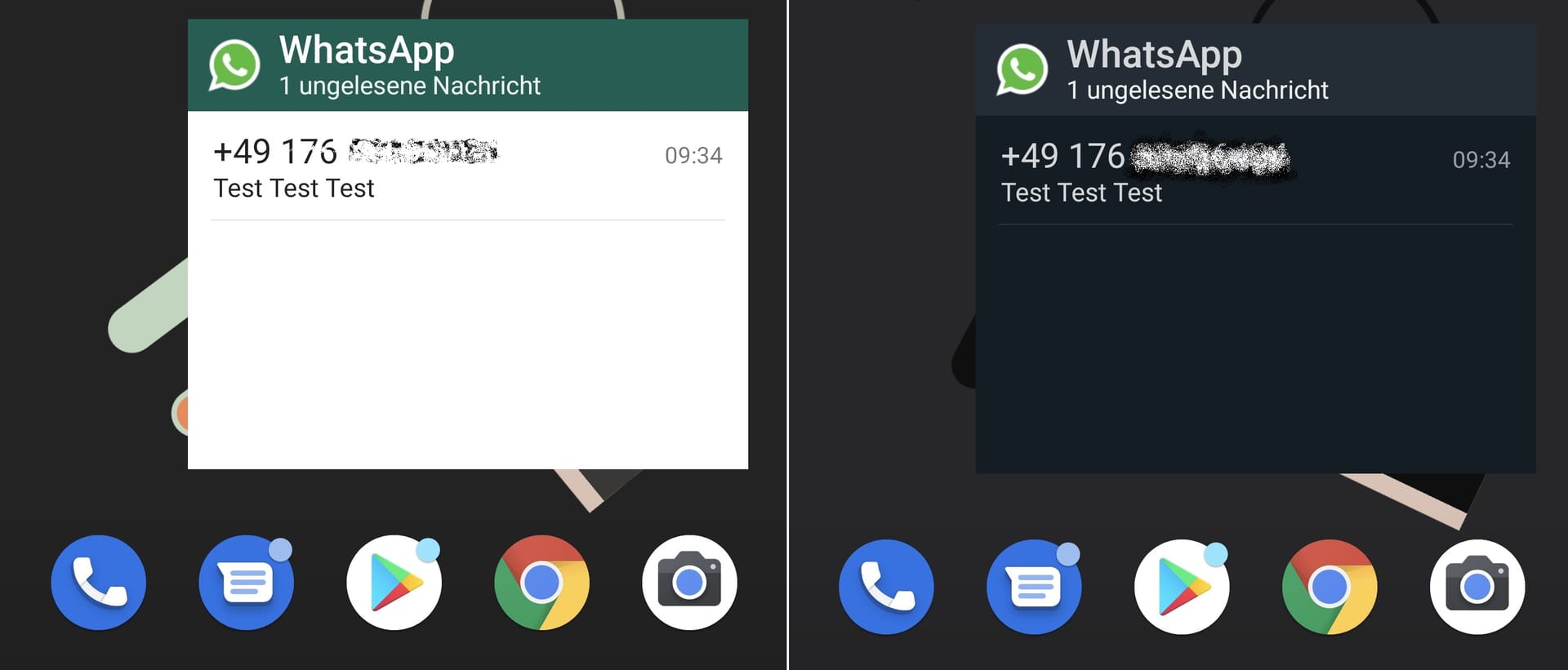Widget wird dunkel WhatsApp: Erste Darkmode-Anpassung verfügbar
Der lang erwartete Dunkelmodus für WhatsApp kommt offenbar in Teilen. Mit dem neuen Update wird das Android-Widget des Messengers erstmals angepasst. So können Sie die Funktion ausprobieren.
Der Darkmode oder auch das "Dunkle Design", wie es in Androids Systemeinstellung häufig heißt, war eine der meist erwarteten Funktionen des aktuellen Betriebssystems Android 10.
Wird der Modus aktiviert, werden alle Systemmenüs statt in Weiß in Schwarz dargestellt, auch die Farben werden angepasst. Vor allem in dunklen Umgebungen oder bei Nacht macht dies das Ablesen des Smartphone-Displays deutlich angenehmer für die Augen. Viele Nutzer finden den Look und die optische Abwechslung aber auch schlicht schick.
Google Apps sind angepasst – andere Apps meist noch nicht
Google hat die meisten seiner Apps bereits entsprechend angepasst. Leider muss jeder Dritt-Hersteller diese Anpassung in seinen Apps selbst vornehmen. So kommt es, dass auch das WhatsApp-Chatfenster noch blendend weiß dargestellt wird, selbst wenn im Telefon das dunkle Design aktiviert ist.
Mit dem jüngsten Update für Android hat der Hersteller allerdings nicht nur eine neue Sicherheitsfunktion für Android eingebaut, er hat auch eine erste Dunkelmodus-Anpassung vorgenommen, wie Caschys Blog nun aufgefallen ist.
Das sind Widgets und so nutzt man sie
Das WhatsApp-Widget gibt es nun in hell und in dunkel. Widgets sind kleine Informationsfenster, die dauerhaft auf dem Homescreen des Smartphones angezeigt werden. Gerade für WhatsApp ist das praktisch, weil man so stets alle ungelesenen Nachrichten im Blick hat, ohne die App öffnen zu müssen.
Um ein Widget hinzuzufügen, tippt man auf den Startbildschirm und lässt den Finger dort einen Moment liegen. Im sich dann öffnenden Menü tippt man auf "Widgets". Anschließend werden alle installierten Apps angezeigt, die eine entsprechende Funktion bieten. Oft hat man die Wahl, wie groß das Widget sein soll. Abschließend entscheidet man, wo auf dem Startbildschirm das Widget platziert werden soll.
Das dunkle Design aktiviert man in der "Einstellungen"-App unter "Display". Allerdings ist diese Option erst in der aktuellen Android-10-Version zu finden.
- Fingerabdrucksperre: WhatsApp bringt neue Funktion für Android
- Strafe droht: Was Sie bei WhatsApp niemals weiterleiten sollten
- Neue WhatsApp-Funktion: Ist bald Schluss mit nervigen Gruppeneinladungen?
Derzeit ist die nur für Googles Pixel-Telefone sowie für neuere One-Plus-Geräte verfügbar. In den kommenden Wochen werden aber Updates für zahlreiche weitere Hersteller erwartet.